Usar NCache in Azure Kubernetes Service (AKS)
Clúster de Azure Kubernetes con contenedores Docker
Azure Kubernetes Service (AKS) es una plataforma de aplicaciones de contenedores de código abierto de Microsoft basada en el orquestador de contenedores de Kubernetes para el desarrollo y la implementación de aplicaciones empresariales.
Si está trabajando con .NET/.NET Core o Java ejecutándose en Azure Kubernetes y desea utilizar NCache para mejorar su rendimiento y escalabilidad para cargas máximas de transacciones, puede estar seguro de que NCache es totalmente compatible con este entorno.
Mire este video para ver lo fácil que es implementar NCache para su clúster de Azure Kubernetes como una implementación de Docker.
AKS es un servicio de contenedor administrado que está disponible en la nube pública de Microsoft Azure. Se basa en contenedores de aplicaciones que funcionan con Docker, mientras que Kubernetes proporciona los servicios de orquestación y administración y hoy le mostraré detalles paso a paso para la implementación y el uso de NCache en esta plataforma. Comencemos rápidamente con esto.
NCache Implementación en AKS
Antes que nada, repasemos NCache Implementación en AKS.
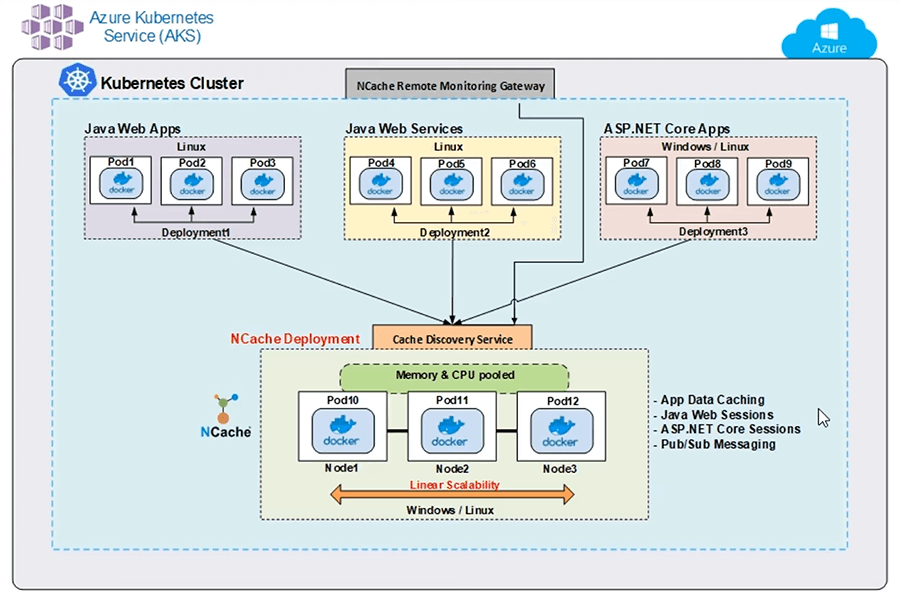
Aquí hay un despliegue típico de NCache en AKS. Estoy mostrando un solo clúster de Kubernetes con diferentes implementaciones de aplicaciones, así como NCache Despliegue de clústeres. Tengo una aplicación web Java que usa Docker Image en diferentes pods. También tengo un servicio web de Java, nuevamente implementado en diferentes pods y estas aplicaciones de Java están usando Java Client de NCache para conectarme a mi Cache Cluster.
Del mismo modo, tengo un ASP.NET Core Aplicación web implementada en diferentes pods usando Docker Image y estos, ya sabes, estas instancias están usando .NET Core Instalación de NCache para conectar mi clúster de caché. My Cache Cluster también se basa en Docker Image, que es una imagen de Linux basada en NCache, disponible en nuestro sitio web y en Docker Hub, y eso es lo que he usado para crear un clúster de caché en diferentes pods.
Además, tengo esto NCache Puerta de enlace de monitoreo remoto. Esa es una puerta de enlace para las operaciones de monitoreo y administración que se realizan desde fuera de este clúster de Kubernetes para administrar y monitorear mi clúster de caché y tengo este servicio de detección de caché. Este es un servicio sin cabeza que también se nombra y ahí es donde mis clientes se conectan y administra todo el tipo de comunicación del servidor con mi Cache Cluster. No necesito saber acerca de la dirección IP de los pods 10, 11 y 12. La aplicación cliente solo se conecta a este servicio de descubrimiento y eso, a su vez, administrará el descubrimiento y el enrutamiento de estos comandos o estas operaciones a los pods subyacentes.
Le mostraría detalles paso a paso sobre cómo crear realmente este servicio de descubrimiento y la puerta de enlace de monitoreo remoto junto con el clúster de caché y la implementación de estas aplicaciones cliente, una vez que lleguemos a nuestras manos o parte. Pero por ahora, este es un despliegue típico de NCache en AKS con un único clúster de Kubernetes.
Configuración del entorno de demostración
Aquí hay detalles sobre la configuración de nuestro entorno de demostración.
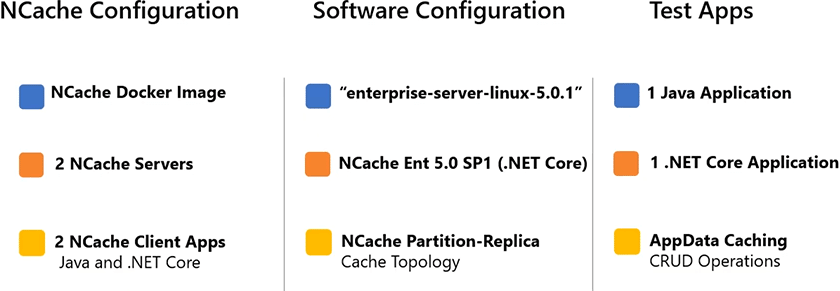
Estoy usando 2 NCache Servidores para alojar mi clúster de caché y ejecutaré 2 aplicaciones cliente para conectarme a este caché. Estoy usando una imagen Docker basada en Linux de NCache para esta implementación y se representa con esta etiqueta "enterprise-server-linux-5.0.1" y esta etiqueta también debe ser parte de su Docker Pull Command para usar esta imagen. Estoy usando NCache Enterprise 5.0 Paquete de servicio 1 y .NET Core liberación de la misma. Que puede implementar tanto en Windows como en entornos Linux, pero para la implementación en AKS estoy usando una imagen basada en Linux para esta versión. Estoy usando la aplicación Java que va a usar el cliente Java de NCache y luego estoy usando 1 .NET Core Aplicación también que está utilizando .NET Core cliente de NCache. Dentro de estas aplicaciones, usaré operaciones CRUD, que representarían el caso de uso de almacenamiento en caché de datos de aplicaciones para mis aplicaciones.
Despliegue NCache Servidores
El primer paso es implementar NCache Servidores en AKS. Entonces, comencemos rápidamente con eso. Ok, inicié sesión en el portal de administración de Azure y ahí es donde voy a comenzar con todas las implementaciones.
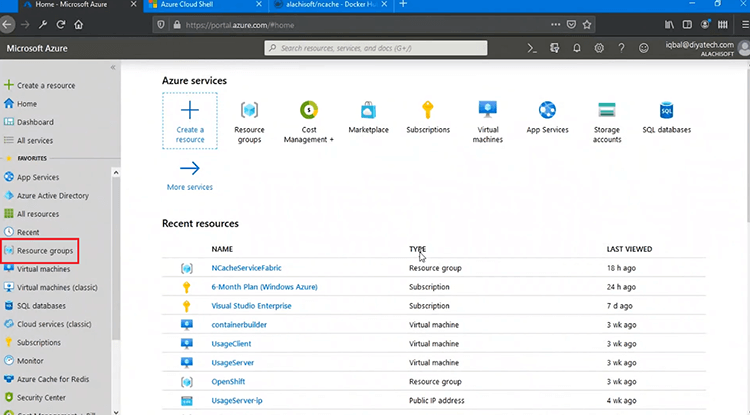
Lo primero que debo hacer es crear un grupo de recursos y luego seguiré adelante y con todas las implementaciones, presionaré 'Agregar' y comenzaré con este paso.
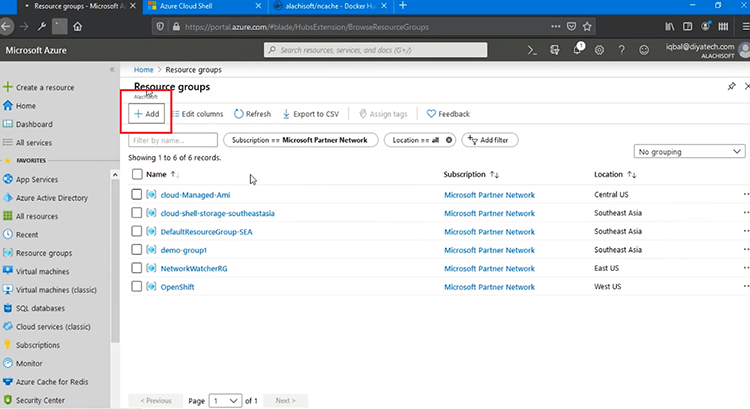
Mantenga todo simple, 'Revisar + crear', presione 'Crear' y eso continuaría y crearía un grupo de recursos, donde implementaría mi servicio Kubernetes. Entonces, si actualizo esto. Después de eso, seguiremos adelante y crearemos nuestro servicio Kubernetes.
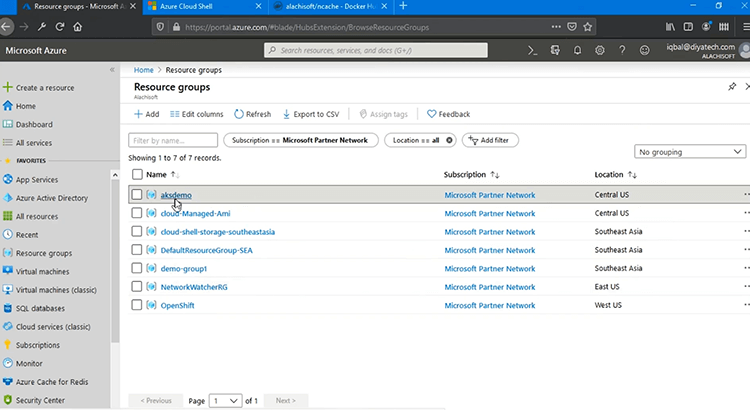
Si hago clic en él, debería poder ver todas las implementaciones dentro de este.
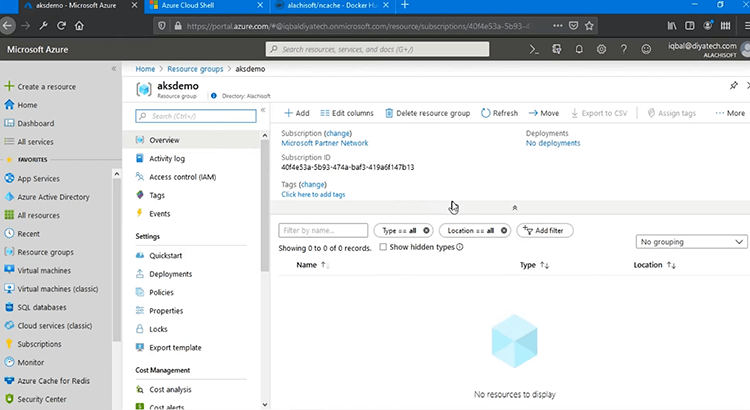
Está vacío en este momento y lo siguiente es que necesitamos crear el 'Kubernetes', correcto y ahora puedo crear el Servicio Kubernetes.
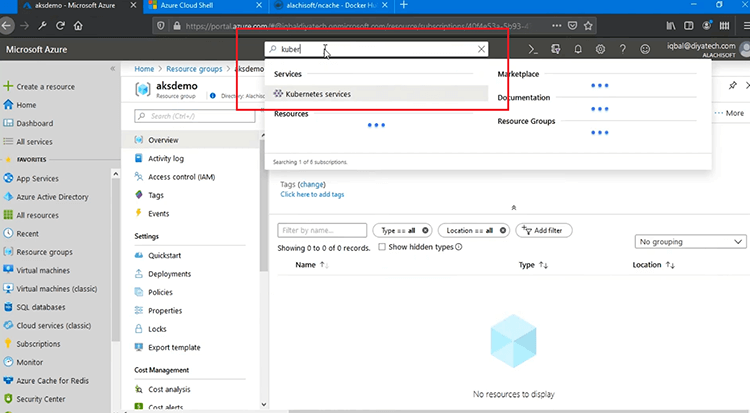
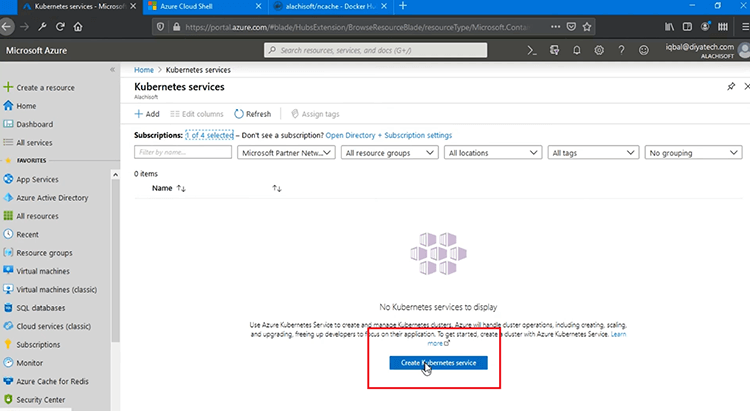
Por cierto, también puedo hacer esto a través de Azure Cloud Shell, que está justo aquí y "Reconectar". O puedo usar el Portal de Gestión que es conveniente. Entonces, elegiré mi suscripción y luego el grupo de recursos debe ser 'aksdemo', el que creamos recientemente. Voy a nombrar el clúster de Kubernetes 'myaks' y, como puede ver, también rellena automáticamente el nombre de DNS. voy a escoger'(US) El centro de EE. UU. como mi ubicación. Se debe especificar la 'versión de Kubernetes' y voy a elegir la predeterminada, pero puede elegir la que desee y descansar, mantendría todo simple. Para 'Grupo de nodos primario', necesito especificar el 'Tamaño de nodo' y el 'Recuento de nodos'. Por lo tanto, puede elegir el estándar o puede cambiar el tamaño. Aquí es donde se alojará su servicio de Kubernetes, ¿verdad? Por lo tanto, debe encontrar la opción correcta para el servicio con suficientes recursos de memoria, CPU y red.
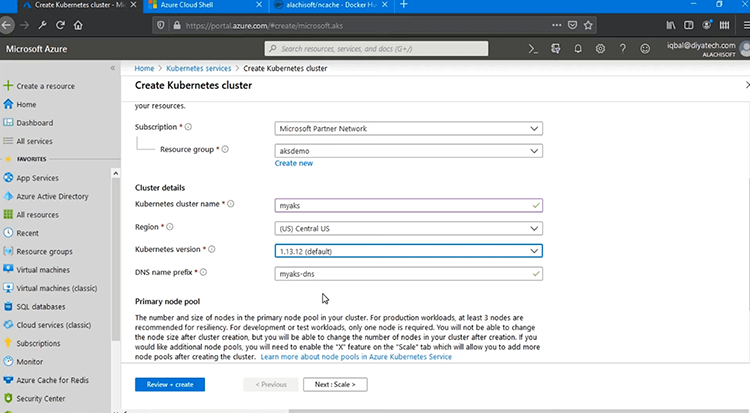
Le brinda muchas opciones para elegir dentro de los tamaños de VM y luego en función de diferentes parámetros, como RAM, CPU, disco y otros parámetros. Por lo tanto, elegiré 'B2ms' porque ese es el mínimo que puedo usar para esta prueba y el 'Recuento de nodos' será 2 para mí, pero puede obtener cualquier recuento de nodos, como 2 o 3. y esa es la cantidad de servidores con Kubernetes Cluster que se alojarán, correcto.
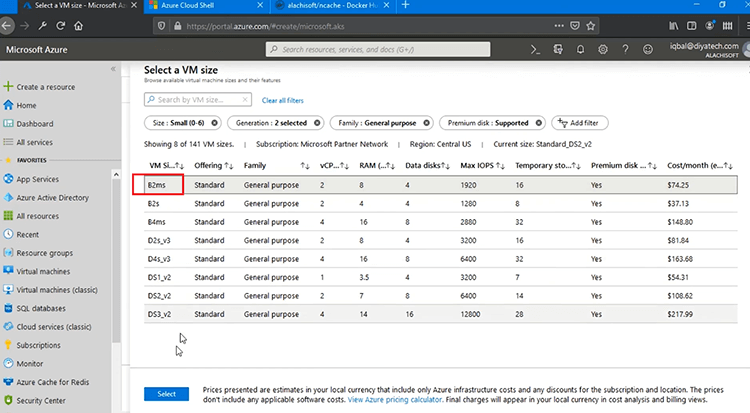
Entonces, después de haber pasado por esto, elegiré 'Revisar + crear' y eso crearía mi clúster de Kubernetes.
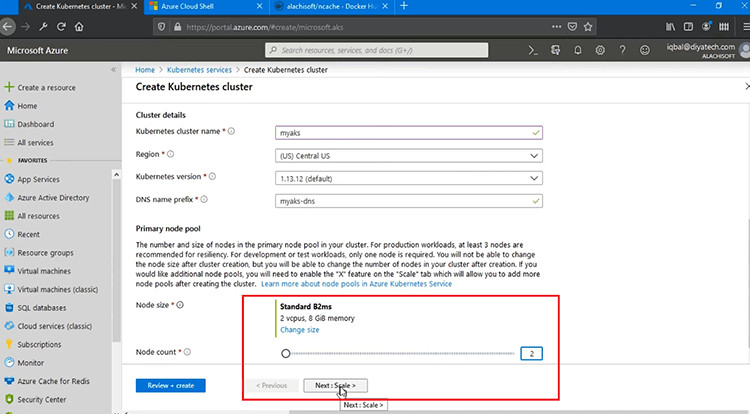
Realizaría un montón de validaciones en Microsoft Azure, pero puede ver diferentes configuraciones como 'Escala', 'Autenticación', 'Redes'. Puede mantener todo predeterminado o cambiar según sea necesario y también puede ver el monitoreo y si presiona 'Revisar + crear', comenzará con el proceso de validación.
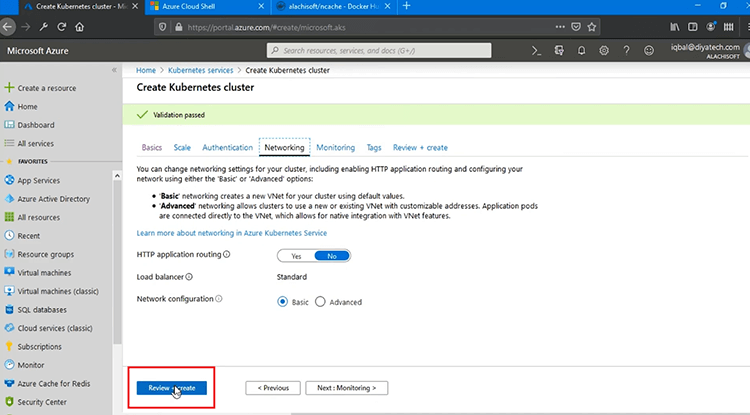
Entonces, después de que se complete la validación final, voy a presionar 'Crear'. Llevaría de 5 a 10 minutos completar esto en Microsoft Azure, pero después de eso deberíamos poder comenzar con las implementaciones. Como puede ver, su implementación está en marcha, una vez hecho esto, la marca de estado se volverá verde, por lo tanto, necesito pausar este video en este punto y regresar una vez que haya terminado. Ya está hecho, como puedes ver.
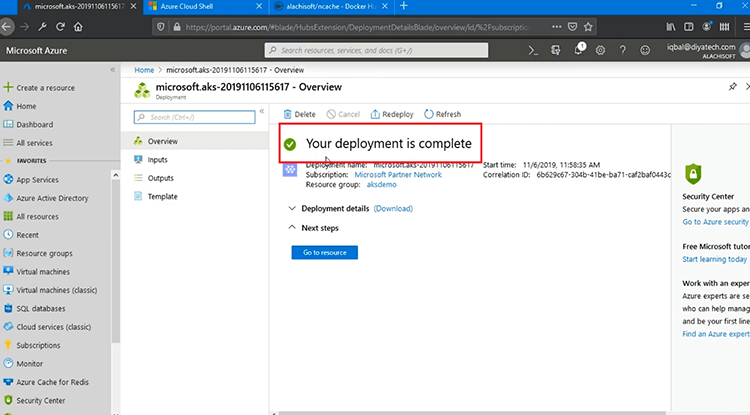
Su implementación se completa después de 5 a 10 minutos y ahora puedo ir a 'Recursos' y, según esto, puedo ver mi servicio AKS, que es 'myaks', listo, creado correctamente.
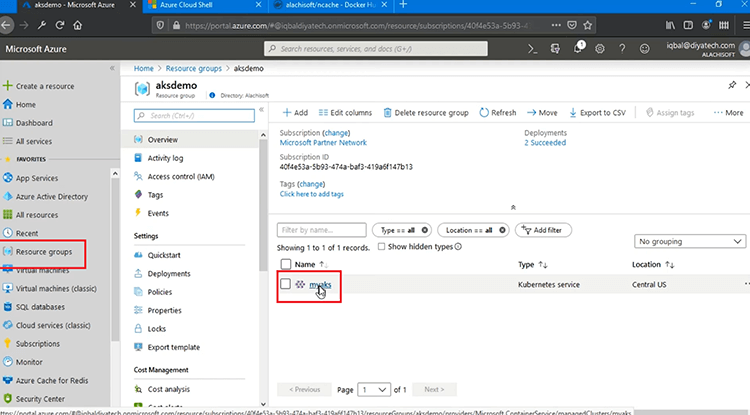
Si hago clic en él, puedo ver todos los detalles de las implementaciones de este servicio, como la versión de Kubernetes, la dirección del servidor API y luego su estado es correcto y la ubicación es la que hemos especificado. Entonces, esto ha completado nuestro Servicio Kubernetes.
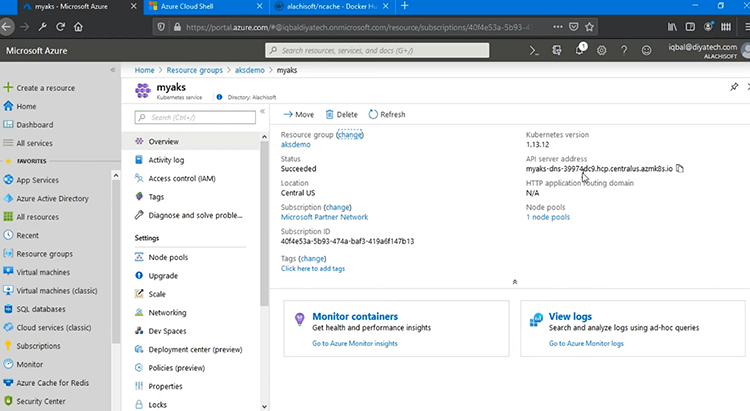
NCache implementación del lado del servidor
Volviendo al diagrama de implementación, nuestro Azure Kubernetes Service ahora se crea en Microsoft Azure, pero está vacío en este momento. El siguiente paso es seguir adelante con NCache Implementación del lado del servidor para implementar nuestro clúster de caché. Entonces, veamos cómo hacer eso.
Muy bien, mi clúster de AKS ya está configurado y disponible para su uso en implementaciones. Usamos Azure Management Portal, pero para el próximo paso, para todas las implementaciones, usaremos Azure Cloud Shell y lo primero que debemos hacer es apuntar hacia el clúster de AKS dentro de este shell. Entonces, para eso correría 'az aks obtener credenciales' mando. Entonces, dentro de 'az aks' es para Azure Kubernetes Service. El comando 'get-credentials' me permite traer el contexto actual a 'myaks', que es nuestro servicio AKS y dentro de 'aksdemo', ese es el nombre del grupo de recursos donde se crea. Entonces, eso me permitiría apuntar hacia Azure Kubernetes Service 'myaks' y puedo comenzar con las operaciones de administración e implementación.
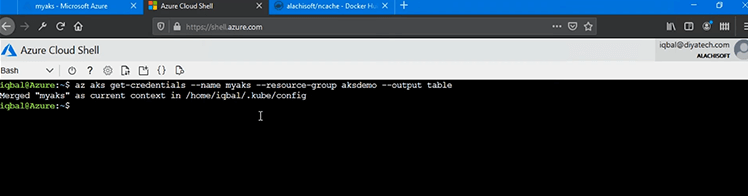
Entonces, lo primero que debemos revisar es si hay alguna implementación existente. Entonces, seguiría adelante y ejecutaría el comando muy rápido, que es 'kubectl obtener pods' y eso me daría los Pods existentes. Por lo tanto, no se encuentran recursos en el espacio de nombres predeterminado, lo que sugiere que aún no hay implementaciones.
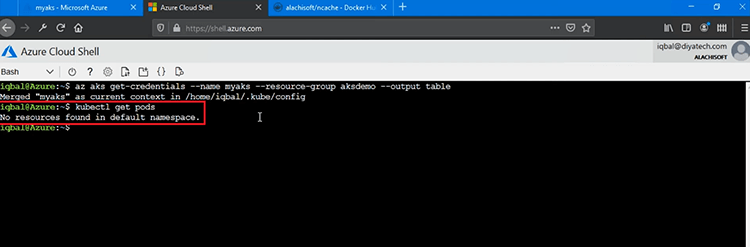
Pero tenemos que implementar NCache Servidores y para eso traería el NCache archivo YAML y eso es lo que usaría para NCache Implementación del lado del servidor. Entonces, el tipo se elige para ser 'Implementación', el nombre es, por supuesto, 'ncache', entonces, eso es a lo que me referiré en el futuro para toda la implementación del lado del servidor de NCache dentro de otros servicios y dentro de las Aplicaciones Cliente también. La imagen que estamos usando es una imagen Docker basada en Linux de NCache y estoy usando dos réplicas. Esencialmente, tenemos dos Pods, donde NCache El clúster se implementará para comenzar y luego podemos agregar más pods en una etapa posterior. La imagen de Docker, hablemos un poco más al respecto. La imagen de Docker que estamos usando es la imagen de Docker de Linux 5.0.1, que está disponible en nuestro Alachisoft Página de Docker Hub.
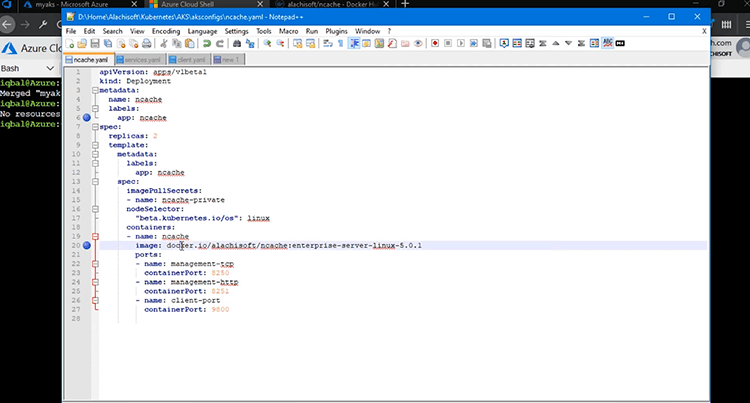
Tenemos un comando 'docker pull' que, de manera predeterminada, le traerá una imagen de Windows, pero también puede usar Linux, usando esta etiqueta aquí mismo 'enterprise-server-linux-5.0.1' y eso lo traerá y eso es lo que estoy usando.
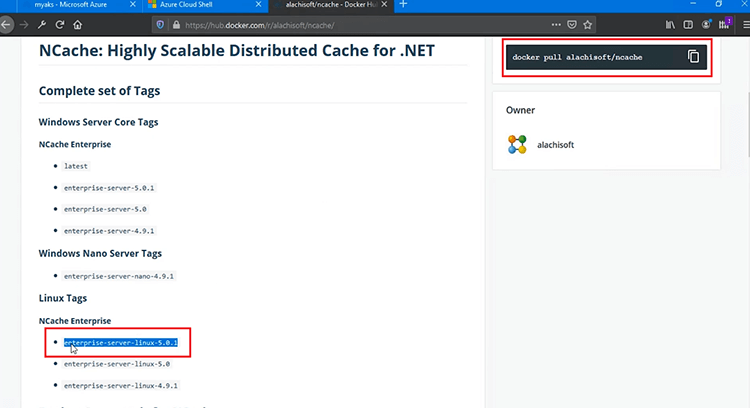
Entonces, sigamos adelante y agreguemos este YAML para comenzar con NCache Implementación del lado del servidor. Entonces, voy a correr 'kubectl crear -f' y proporcione este archivo YAML para comenzar NCache configuración y carga del servidor NCache Imagen basada en Linux en nuestro clúster de AKS. Ahí tienes, NCache Se crea el despliegue. Es así de simple.
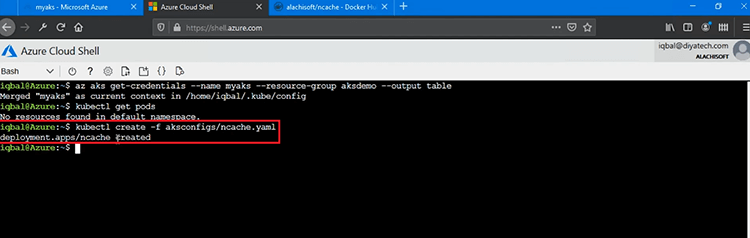
Como parte de la implementación, esto también abrió algunos puertos de administración y monitoreo, 8250 y 8251. Entonces, todos los pods tendrían estos puertos abiertos para administración y monitoreo y también desde fuera de este clúster de Kubernetes y luego también tenemos el 'puerto-cliente' que es el puerto 9800 y que es el puerto principal de comunicación entre el cliente y el servidor, que nuestra aplicación usaría y se conectaría a este clúster de caché. En este punto, nuestro NCache Se completó la implementación del lado del servidor en EKS.
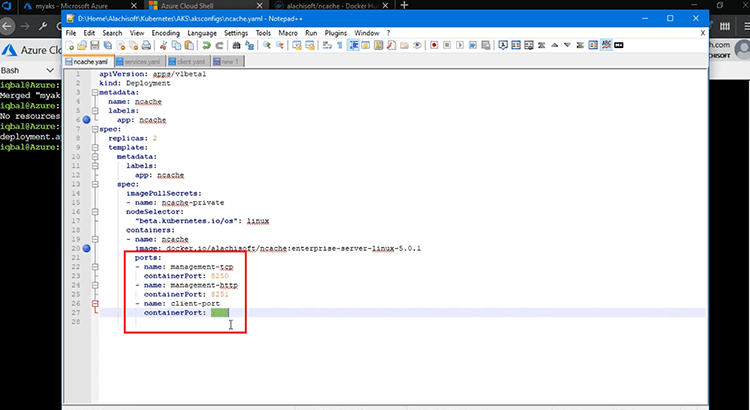
A continuación, crearemos una puerta de enlace de detección y administración y luego regresaremos y revisaremos todas estas implementaciones a la vez.
Servicio de descubrimiento de caché
Ahora que nuestro NCache Los módulos de servidor se implementaron correctamente en AKS, el siguiente paso es crear un servicio de detección de caché, así como una puerta de enlace de administración en AKS. El servicio de detección permitiría que mis aplicaciones de cliente descubran, se conecten y usen los pods subyacentes dentro del clúster de caché que crearemos y, luego, nuestra puerta de enlace de monitoreo remoto permitiría que los administradores del sistema desde fuera de este clúster de Kubernetes administren y monitoreen estos pods para el clúster de caché. .
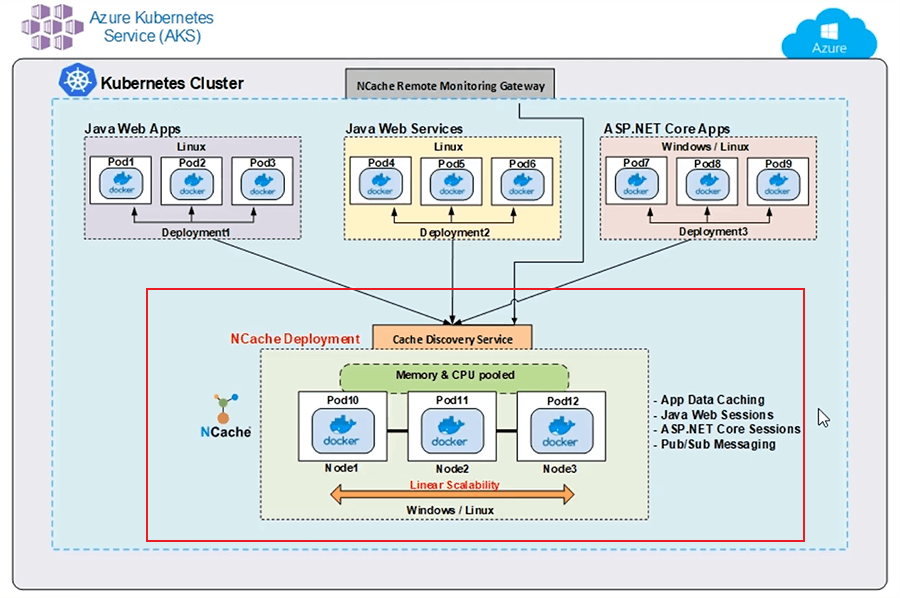
Entonces, repasemos todos los pasos aquí. Ahora, para crear estos servicios, tengo este archivo 'services.yaml' justo aquí que me permitiría crear estos servicios. Entonces, estoy creando dos servicios, una puerta de enlace y un servicio de descubrimiento de caché. La puerta de enlace es para el monitoreo y la administración, mientras que el servicio de descubrimiento es para la comunicación del cliente o del servidor para enrutar y descubrir los pods subyacentes dentro del clúster de caché.
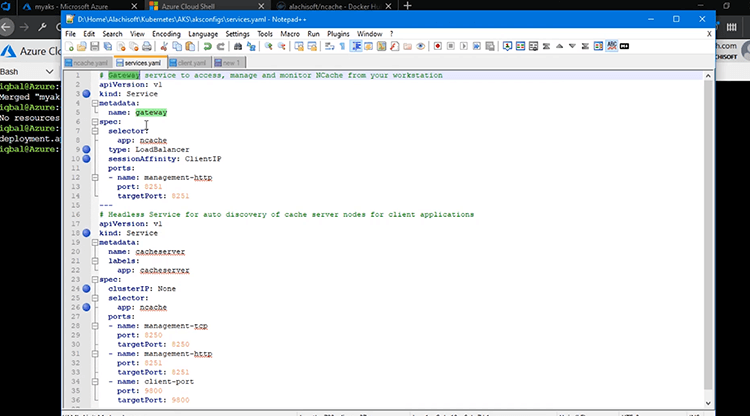
Entonces, el primer servicio es nuestro servicio de 'puerta de enlace', aquí mismo. El tipo se elige para ser 'servicio' y está asignando el puerto 8251 a los Pods subrayados y esto es para que el mundo exterior pueda conectarse a los Pods en línea para administración y monitoreo y es por eso que elegí el tipo para ser 'LoadBalancer' y el selector de aplicaciones es 'ncache' y 'sessionAffinity' es un concepto muy importante. Necesitamos elegirlo para que sea 'ClientIP'. Ese es un paso obligatorio y eso permite que mis conexiones a los Pods subyacentes sean pegajosas. Estamos utilizando una herramienta de administración basada en la web, para administrar y monitorear NCache vainas Eso crea una sesión, por lo que si la primera solicitud va al Pod uno, debe estar pegado a ese Pod para que esa sesión permanezca intacta también para las llamadas posteriores. Por lo tanto, debe tener el bit 'sessionAffinity' establecido en 'ClientIP' para este servicio de puerta de enlace. Ese es un paso obligatorio y luego puede comenzar con la implementación de esto.
El segundo servicio es un servicio sin cabeza para el descubrimiento automático de los nodos del servidor de caché para la comunicación entre el cliente y el servidor. He elegido el nombre para ser 'cacheserver'. Nuevamente, el tipo de esto es 'Servicio', por lo tanto, nuevamente es un servicio, uno sin cabeza y lo que realmente lo hace sin cabeza es el 'clusterIP', que se elige como 'Ninguno'. Por lo tanto, no tiene ninguna IP. Simplemente administra el descubrimiento interno y el enrutamiento de las aplicaciones cliente para establecer conexiones con NCache vainas y como se conecta NCache Vainas? Con la ayuda del selector que es 'ncache' y eso es lo que usamos para NCache implementación también cuando implementamos NCache Server Pods y en esto esencialmente tenemos mapeo para, ya sabes, para este servicio de descubrimiento tenemos un mapeo de 8250 a Pods subyacentes, mapeo 8251 y luego 9800 para comunicación Cliente-Servidor.
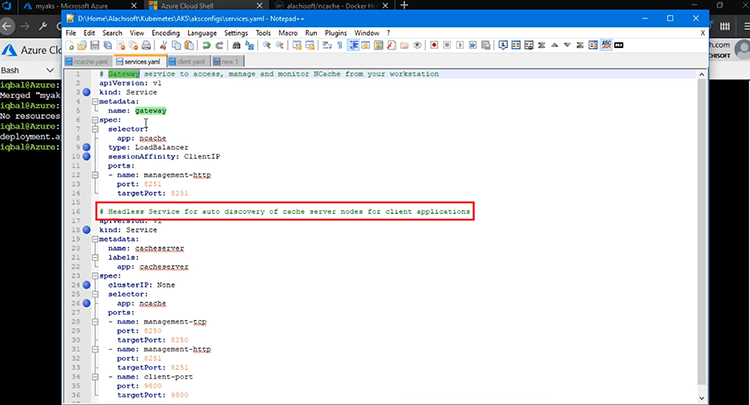
Entonces, seguiremos adelante y cargaremos este archivo YAML, nuevamente usando el mismo 'kubectl crear' comando con /f e implementaremos estos dos servicios en nuestro clúster de AKS. Creo que hay un error tipográfico, 'aksconfigs/services.yaml'. Si presiono enter en esto, debería poder ver dos servicios creados. Un servicio de puerta de enlace y un servidor de caché, que es un servicio de descubrimiento automático para NCache Módulos de servidor.
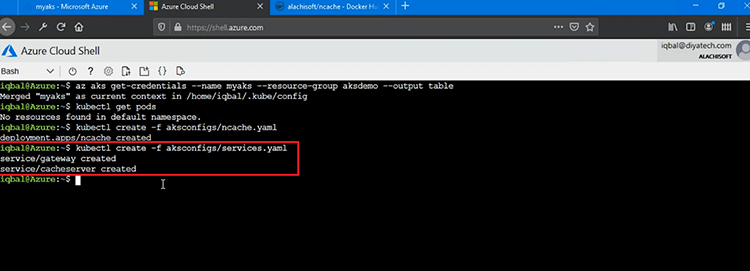
Ahora, si rápidamente te muestro 'kubectl obtener pods' comando, eso me mostraría, en primer lugar NCache Server Pods, porque esos son dos Pods que tendrán y obtendrán implementación del lado del servidor. Puedes ver que tenemos NCache Pods con estos ID y también tenemos IPS asignados a estos. Se están ejecutando y el primer Pod se ejecuta con 10.244.1.4 IP y luego también tenemos el segundo Pod con .0.9 IP.
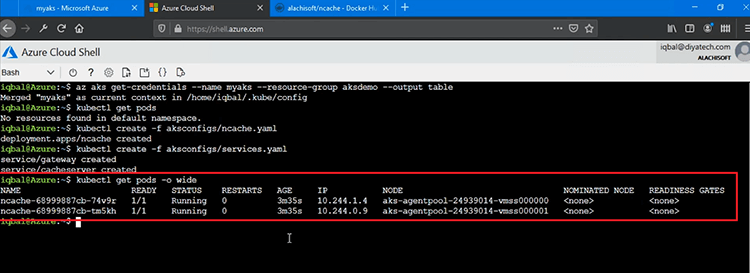
También te mostraría el 'kubectl obtener servicios' solo puede decir 'svc' y eso derribaría todos los servicios que hemos creado. Entonces, tenemos 'cacheserver', que es un servicio sin cabeza y luego también tenemos 'gateway', que también tiene una dirección IP que nos permite monitorear y administrar nuestro NCache Pods con la ayuda del mapeo de puertos del mundo exterior. Entonces, 8251, como puede ver, también está abierto para esto y el servidor de caché no muestra ninguna IP, que es esencialmente un servicio sin cabeza para que las aplicaciones cliente se conecten al clúster de caché.
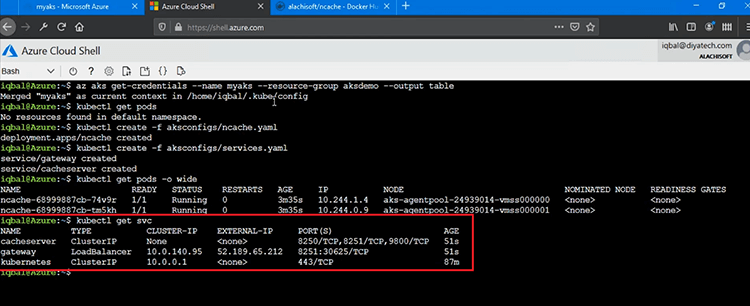
Entonces, al usar esta IP externa, debería poder iniciar sesión en la consola de administración. Entonces, estoy lanzando nuestra herramienta de administración basada en la web usando este 8251, creo que hay, déjame cambiarlo, 8250, sí, ahí lo tienes. Entonces, inicié sesión en esta herramienta de administración y, de hecho, estoy conectado al servidor 10.244.0.9 y esto garantiza que nuestros servicios sean completamente funcionales. Somos capaces de monitorear y administrar NCache, ya que pudimos abrir la herramienta de administración desde mi máquina. El siguiente paso es comenzar realmente con la creación del clúster de caché. Entonces, revisaremos eso. En este punto, todas nuestras implementaciones están completas.
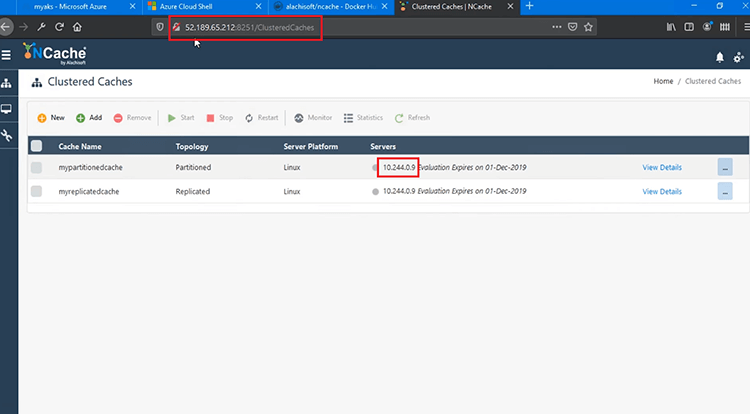
Crear clúster de caché
Ahora podemos seguir adelante y crear nuestro NCache Clúster de caché a continuación. Ahora crearé un clúster de caché haciendo clic en 'Nuevo', que abrirá el asistente de creación de caché.
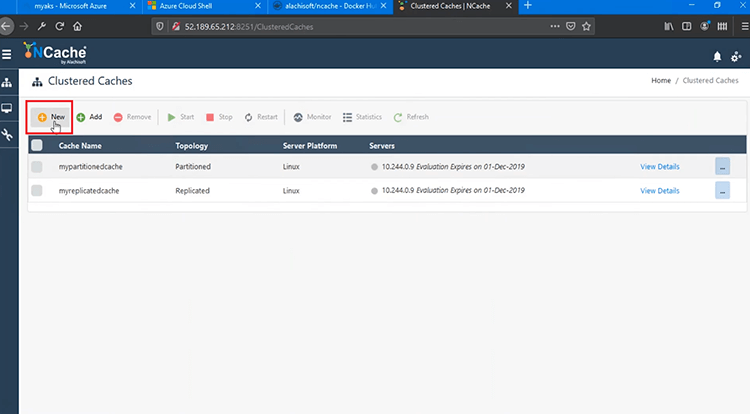
Simplemente llamaría a mi Cache Cluster 'democache'. Mantenga todo predeterminado aquí. La primera IP se sugiere automáticamente y la segunda IP es algo que puedo elegir desde aquí 1.4, traerla de vuelta aquí y luego debería poder agregar esto también y presionar 'Siguiente' continuaría y me daría algunos parámetros más. Mantén todo predeterminado y listo. Mi clúster de caché ya está creado. Si hago clic en 'Ver detalles', puedo ver que está completamente creado.
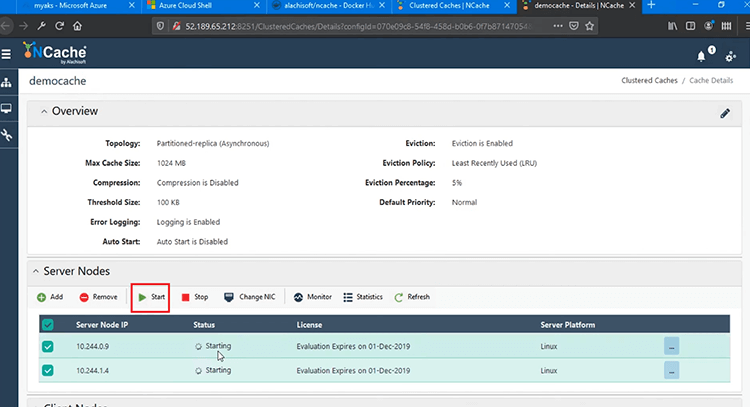
Entonces, continuaré e iniciaré este clúster de caché en ambos pods y eso iniciaría mi clúster de caché y puede ver el mensaje de estado que muestra que el clúster es completamente funcional y también se inició.
Ahora puedo abrir la Herramienta de monitoreo, que nuevamente es una herramienta de monitoreo basada en la web para NCache eso me permitirá monitorear mi servicio y a mis clientes y se muestra completamente conectado entre estos dos Pods, ese es el estado de conexión total. Entonces, estoy listo para ir tan lejos como se refiere a la creación de clústeres. Un montón de parámetros, ninguna aplicación cliente está conectada en este punto, pero en realidad podemos ejecutar eso una vez que implementamos y ejecutamos la aplicación cliente.
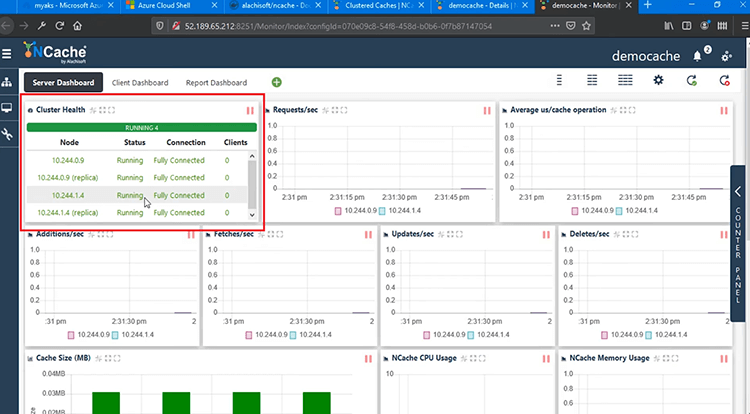
Implementar y ejecutar aplicaciones cliente
El siguiente paso es implementar y ejecutar aplicaciones cliente para conectarse a nuestro clúster de caché en AKS. Bien, ahora también debemos implementar el Cliente de implementación y para eso tengo otro contenedor que implementaré y es un contenedor de cliente único que tiene Java y.NET Core Aplicaciones de cliente incluidas en él.
Entonces, continuaré y cargaré el archivo 'client.yaml' y, tan pronto como se cree esta implementación, tendré mis dos aplicaciones que estarán listas para usarse contra mi Cache Cluster. Para verificar, si estos están, ya sabes, siendo implementados correctamente, en primer lugar ejecutaría 'kubectl obtener pods' comando y eso me mostraría que el contenedor se está creando, a la derecha. Entonces, el estado actual es y puedo ver un contenedor adicional, así que es un buen comienzo.
Entonces, mi implementación del lado del cliente está en marcha y, si recuerda, también ejecutamos este comando anteriormente, el 'kubectl obtener pods' antes solo teniamos NCache Implementa dos Pods allí, pero ahora tenemos un Pod adicional en Implementación de cliente y tiene su propio conjunto de parámetros y se le asignarían algunos IPS. Entonces, si ejecuto esto una vez más, es completamente funcional y tiene su propia IP asignada con esta ID específica, justo aquí.
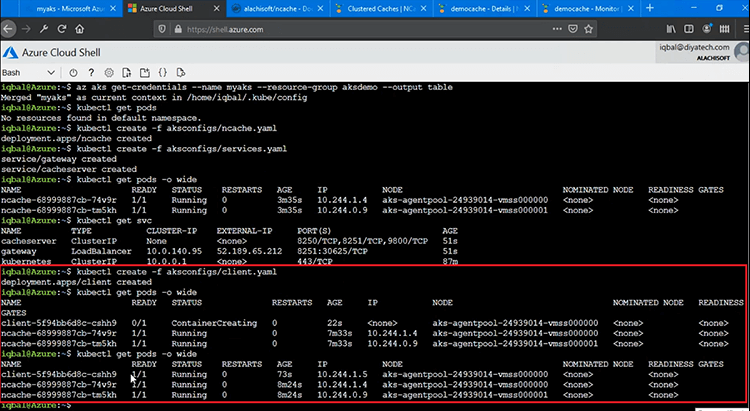
Ahora, para ejecutar las aplicaciones cliente para conectarse con este clúster de caché, ejecutaría 'ejecutivo de kubectl' proporcione la ID de este Pod y luego iría al directorio aquí, app/tester y primero ejecutaré el .NET Core El cliente y yo ejecutaríamos ese script run.sh. Eso me permitiría girar un .NET Core Aplicación que se conectaría a mi caché. Además, necesito el nombre del caché, 'democache' y luego también necesito el Servicio de descubrimiento de caché que era 'cacheserver'. Eso me permitiría descubrir y conectarme a todos los Pods dentro NCache Implementación y esa es una característica dentro NCache Cliente, que se conecta automáticamente a todos los Pods si solo especifica este servicio de descubrimiento. Entonces, mi 'democache' ha sido inicializado.
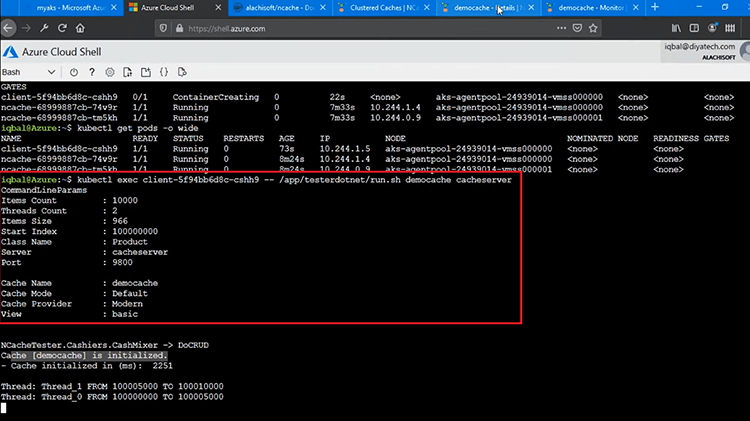
Si regreso a la herramienta de monitoreo, debería ver algunos parámetros, algunas matrices de rendimiento. Un Cliente está completamente conectado a .9 y también a .4 y tenemos Solicitudes/segundo. El promedio de microsegundos por operación de caché, adiciones, recuperaciones y actualizaciones, en todos los contadores muestra actividad y ahora aparece un proceso de cliente, que es 1.5 y esa es la IP de nuestro módulo de cliente, que está conectado a ambos servidores. 9 así como a .4. Entonces, eso muestra que nuestro Contenedor de aplicaciones cliente y .NET Core La aplicación es totalmente capaz de conectarse a nuestro Cache Cluster.
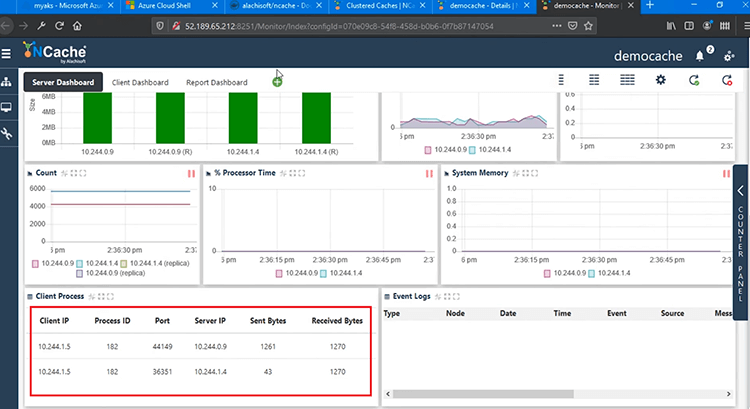
Ejecutemos la aplicación Java, para eso solo necesito cambiar 'dotnet' a 'java' y ejecutarlo. Entonces, eso simplemente ejecutaría otro script dentro de eso y eso ejecutará 'NCacheTester.jar', entonces, ese es el archivo Java que se conectará y comenzará a realizar operaciones de creación/lectura y actualización/eliminación. Entonces, las operaciones CRUD se están realizando en este momento.
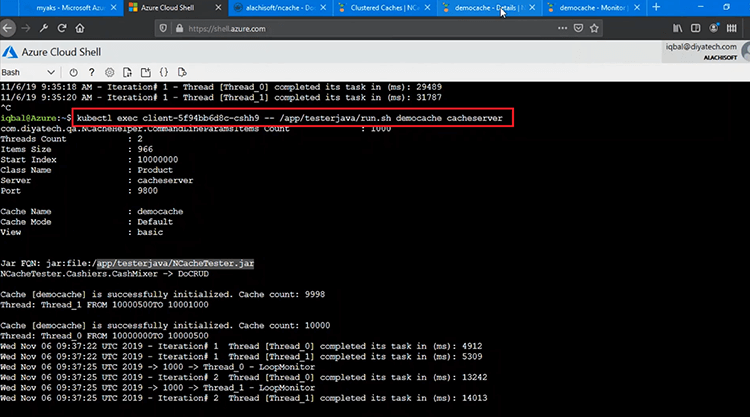
Entonces, si vuelvo al monitoreo nuevamente, ahora tengo dos procesos de cliente. Vemos cuatro, porque hay dos servidores. Por lo tanto, cada proceso de cliente se conecta a todos los servidores, pero tiene dos clientes que se ejecutan en nuestro clúster de caché y hay dos pods en el clúster de caché.
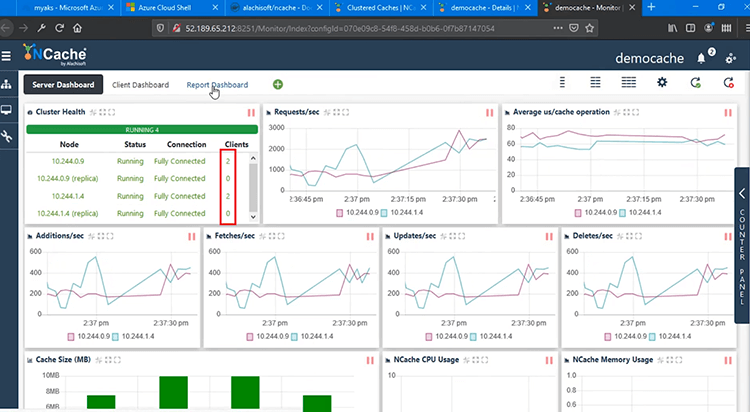
Tenemos algunos 'Panel de informes' más avanzados, como la vista de informe del lado del servidor que me muestra los contadores del lado del servidor y las réplicas de ambos pods y luego también tenemos el informe del cliente, que muestra los contadores del lado del cliente también. Por lo tanto, dentro de AKS podemos administrar y monitorear completamente nuestras implementaciones de Cliente y Servidor, sin ningún problema.
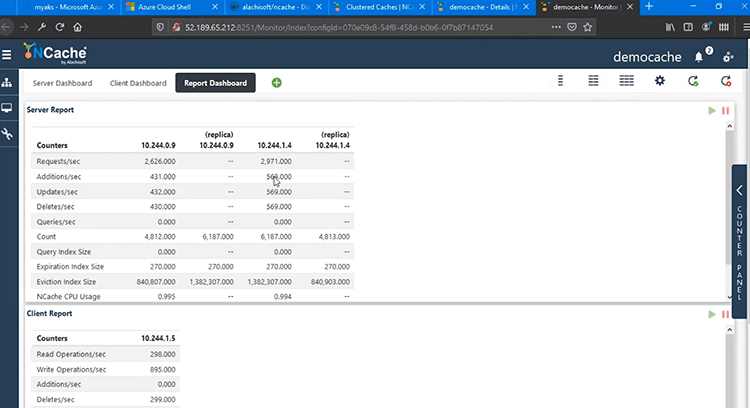
Escalando NCache Médico
Lo siguiente que demostraré es escalar su NCache Clúster de caché en la plataforma AKS. Esto le ayudará a aumentar su capacidad de manejo de solicitudes para NCache y eso también a la vez. Veamos todos los pasos involucrados aquí.
Ahora, para escalar de 2 nodos a 3 nodos y eso también en tiempo de ejecución sin detener el clúster de caché en AKS o detener las aplicaciones amables, simplemente podemos seguir adelante y demostrarlo. Entonces, antes que nada, les mostraría la implementación actual. Veamos los Pods actuales que tenemos y si nota que tenemos dos Pods en NCache Implementación de direcciones IP .4 y .9 y luego necesitaría ejecutar este comando aquí, donde configuro el recuento de réplicas en 3 y lo hago para 'implementación/ncache' y eso debería girar automáticamente un nuevo Pod y agregarlo a ncache/despliegue. Creo que hay un error tipográfico, así que permítanme ejecutar esto corrigiendo la implementación y funcionó. Asi que, NCache el despliegue se ha escalado.
Ahora tenemos 3 Pods dentro NCache Despliegue. Entonces, si vuelvo a ejecutar el mismo comando, ahora debería ver un Pod adicional dentro NCache Despliegue. Entonces, anteriormente, teníamos dos implementaciones para NCache .4 y .9 y ahora tenemos un tercer Pod agregado. Además de .4, .9 también tenemos .6. Entonces, ese es nuestro tercer Pod agregado, que ahora es completamente funcional.
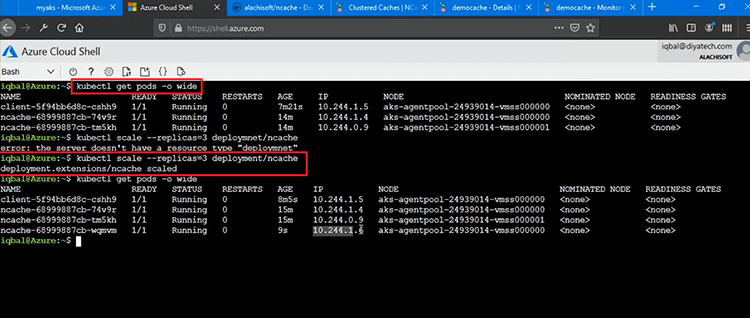
Me di cuenta de que no detuvimos la aplicación o el caché en sí. Ahora solo necesito agregar este Pod para que sea Pod de NCache Clúster de caché. Entonces, se implementó en AKS.
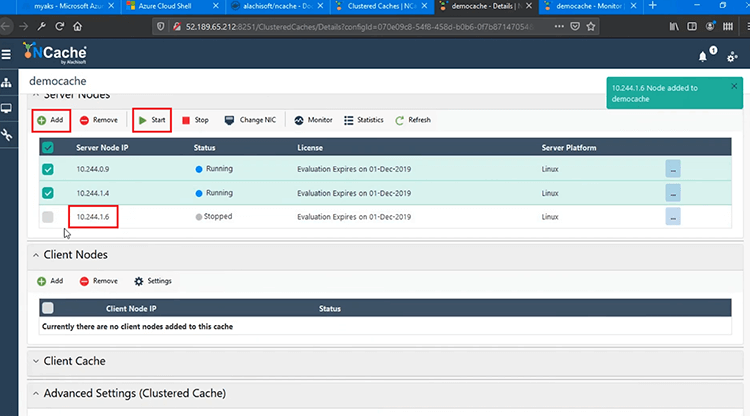
Lo agregaría aquí y luego seguiría adelante y 'Iniciar' para unirme al Clúster de caché y esto se hará en tiempo de ejecución. Entonces, sin demoras, se uniría al Cache Cluster en ejecución y también es completamente funcional.
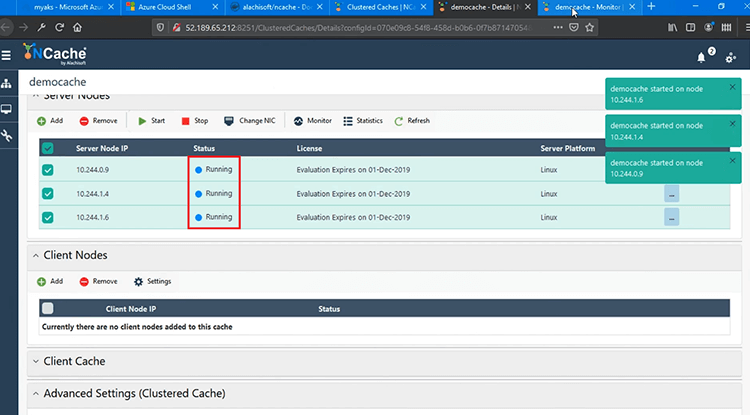
Si vuelvo rápidamente a la herramienta de supervisión, ahora verá un tercer nodo unido en tiempo de ejecución. Entonces, .6 ahora está completamente unido. Tiene todos los datos. Puede ver el recuento y luego todas las solicitudes se distribuyen completamente a 3 nodos en lugar de 2.
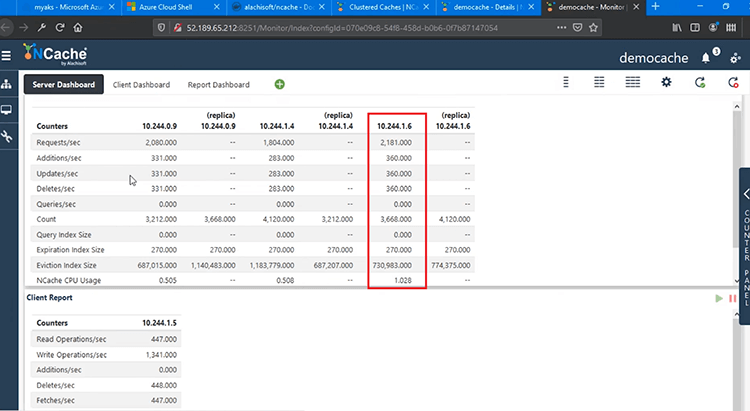
También puede ver el estado del clúster, .6 está completamente conectado con 2 Clientes conectados a él también y tenemos contadores que ahora se muestran para 3 Servidores en lugar de 2 y los procesos del cliente ahora están nuevamente conectados a los 3 Servidores a .6, .4 , a .9 también.
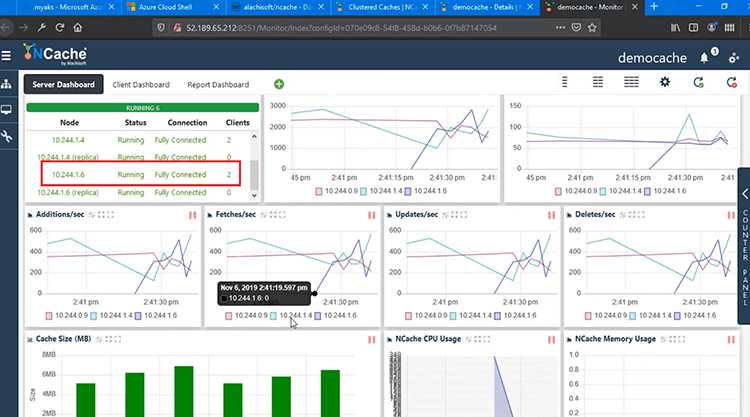
Conclusión
Entonces, eso completa la parte de escalado automático para AKS, donde puede agregar pods en tiempo de ejecución y no tiene que detener el caché ni ninguno de los clientes que están conectados a él. Todo se hace en tiempo de ejecución.
Esto nos lleva al final de nuestro video. Hemos demostrado con éxito cómo puede implementar NCache en la plataforma AKS y lo fácil que es usar NCache desde dentro de su Java y .NET Core Aplicaciones. También revisamos la eficacia con la que puede administrar y monitorear su NCache implementaciones en AKS. Espero que esto haya sido útil.
Comparta sus comentarios o preguntas con nosotros en Alachisoft SOPORTE support@alachisoft.com. ¡Gracias!